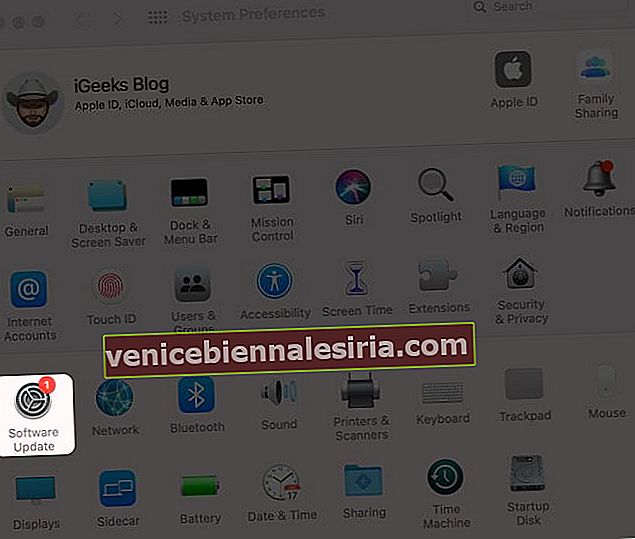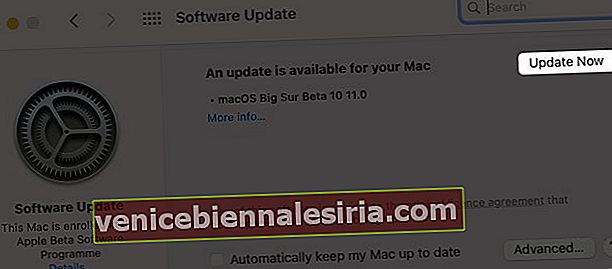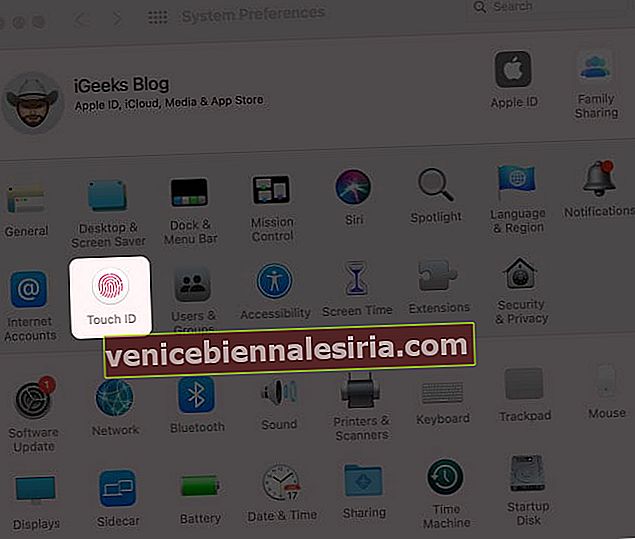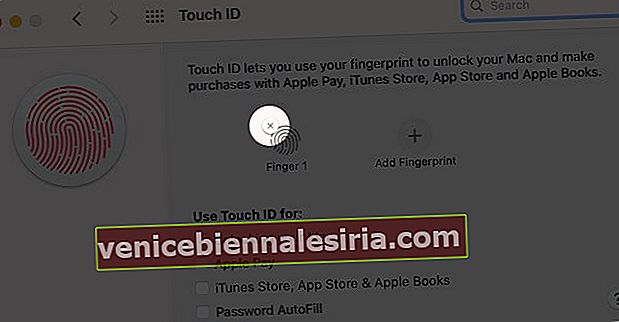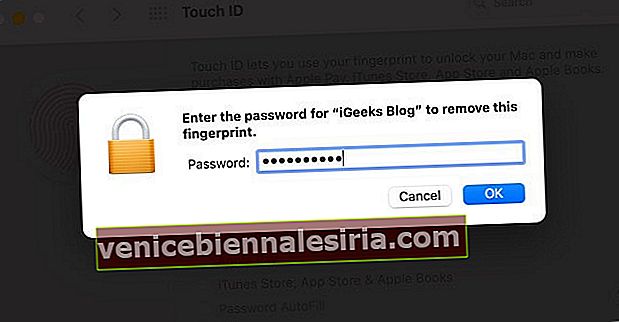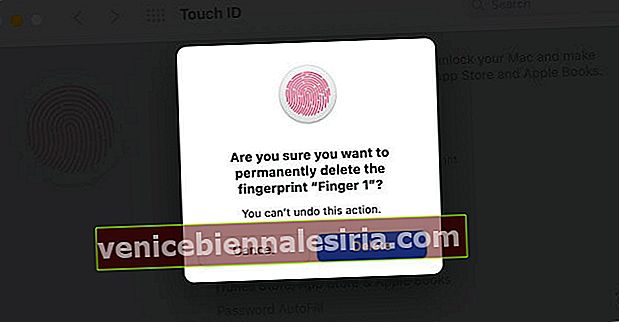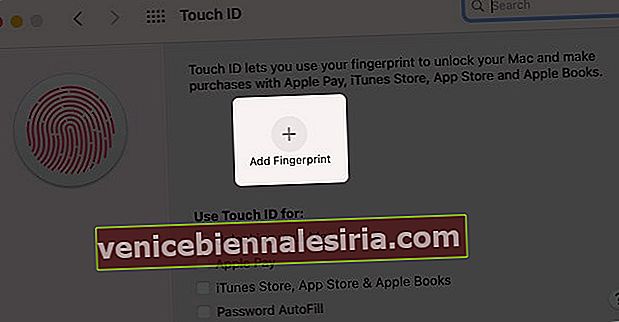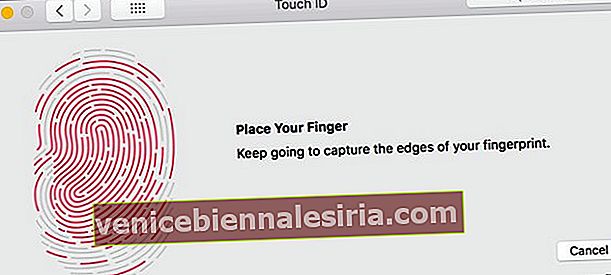Touch ID був новаторським включенням у пристрої MacBook Pro з кінця 2016 року. Наявність користувачів із легким доступом до їх Mac без введення паролів допомогло Apple отримати неперевершену лояльність. За винятком декількох дивних випадків, коли MacBook Pro Touch ID не працює, я особисто полюбив цю функцію з моменту її запуску. Хоча спочатку я припускав, що це трапляється лише зі мною, пізніше я виявив, що це звичайна помилка, з якою стикаються численні люди по всьому світу. Причиною може бути будь-яка, але результат - незручності.
Потім я подумав поділитися можливими причинами та рішеннями, чому мій Touch ID перестав працювати на MacBook Pro. З надією, що це допоможе вам, давайте подивимось на них.
- Висушіть пальці
- Оновіть macOS
- Видаліть і повторно додайте свої відбитки пальців Touch ID на Mac
- Скиньте SMC
Їжа для мозку !! Знайте свій Touch ID.
Рішення 1. Просушіть пальці
Це найпоширеніша причина, з якою стикаємось усі ми. Датчик відбитків пальців на вашому Mac не реагує, якщо ваш палець забруднений або мокрий. Врахуйте це як "функцію чистоти" та знайте, що ваш MacBook Pro любить, коли ви використовуєте датчик чистими та сухими пальцями.
Рішення 2. Оновіть macOS
Дізнавшись, що ваші пальці чисті, але Touch ID все ще не працює, це може бути вашим другим кроком. Ось як перевірити наявність оновлень у macOS та запустити його.
Примітка . Щоб виконати ці дії, вам доведеться розблокувати Mac. Тож якщо ваш Touch ID не відповідає, введіть свій пароль, щоб разблокувати його раз. І потім,
- Знайдіть і натисніть на піктограму Apple, розташовану у верхньому лівому куті екрана, і перейдіть до Системних налаштувань.

- Тепер натисніть на піктограму оновлення програмного забезпечення . Наступне вікно покаже вам, чи є оновлення програмного забезпечення. За наявності встановіть та завантажте його.
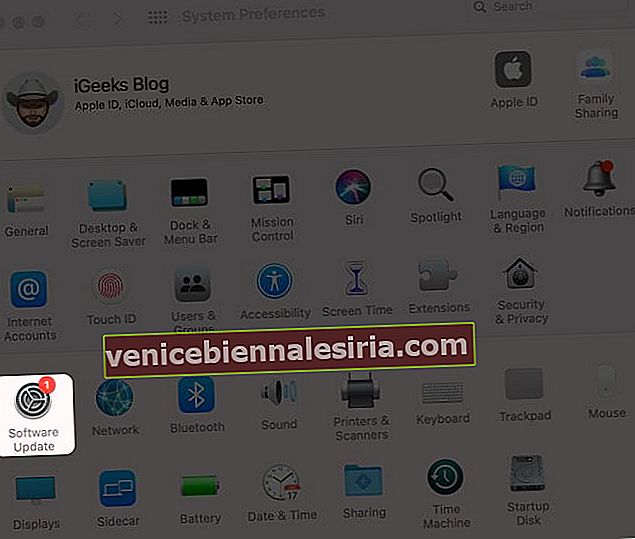
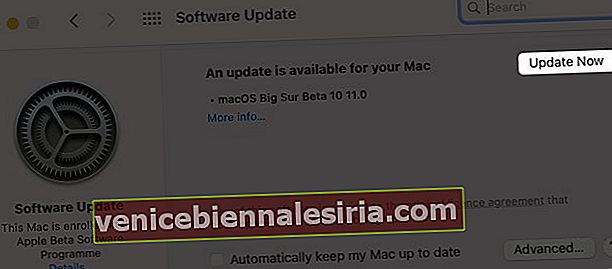
Рішення 3. Видаліть і повторно додайте відбитки пальців Touch ID на Mac
Якщо це все одно не працює, пора видалити переважаючі відбитки пальців і повторно додати їх за допомогою Touch ID. Ось як ви можете це зробити.
Як видалити свої відбитки пальців
- Клацніть на піктограму Apple, розташовану у верхньому лівому куті, та виберіть у спадному меню пункт Системні налаштування.
- Клацніть на Touch ID у вікні. Тепер наведіть курсор на відбиток пальця, який потрібно видалити, поки у верхньому лівому куті не з’явиться крихітна позначка «х».
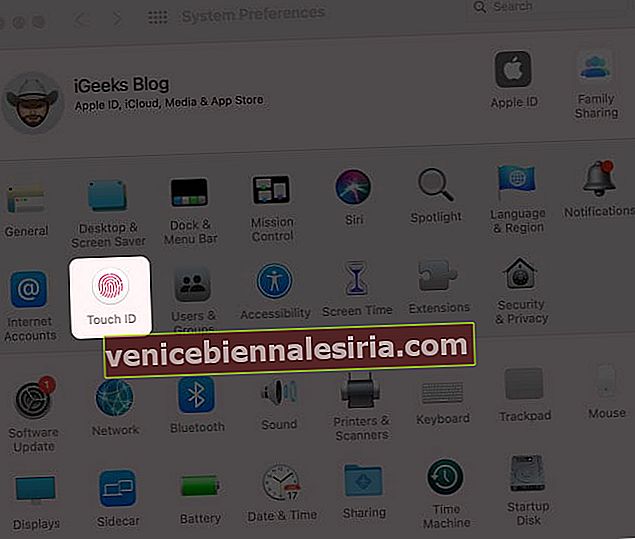
- Клацніть на позначку "х", щоб видалити. Підтвердьте після додавання пароля.
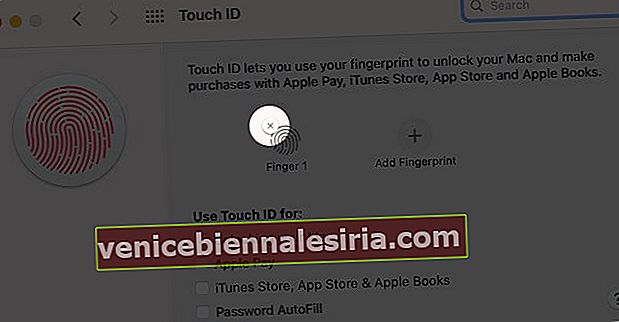
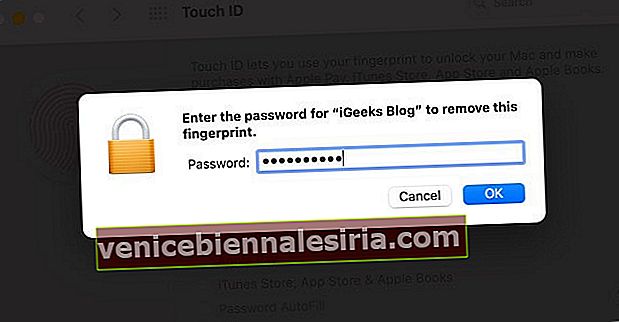
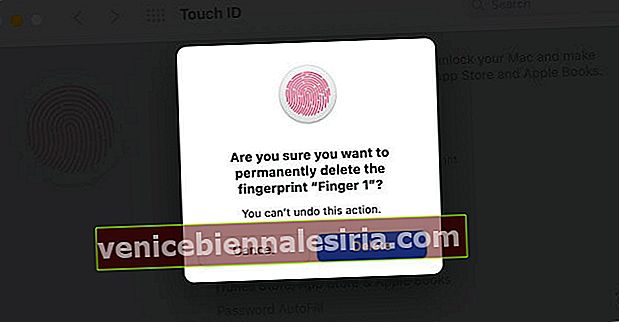
Як повторно додати свої відбитки пальців
- Клацніть на піктограму Apple, розташовану у верхньому лівому куті, та виберіть у спадному меню пункт Системні налаштування.
- Клацніть на Touch ID у вікні та виберіть Додати відбиток пальця.
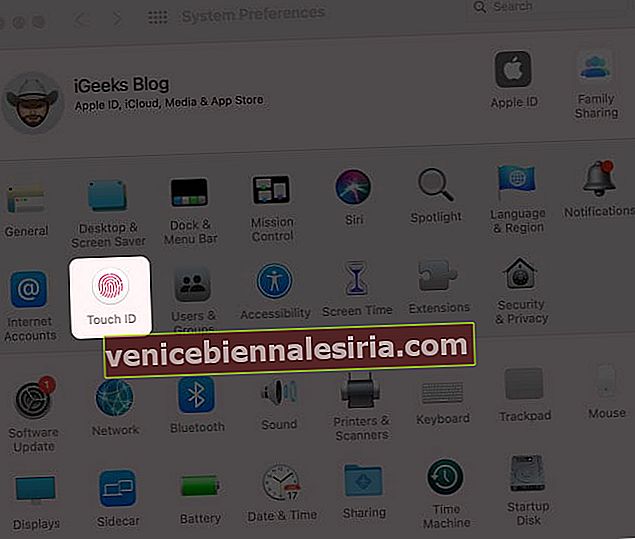
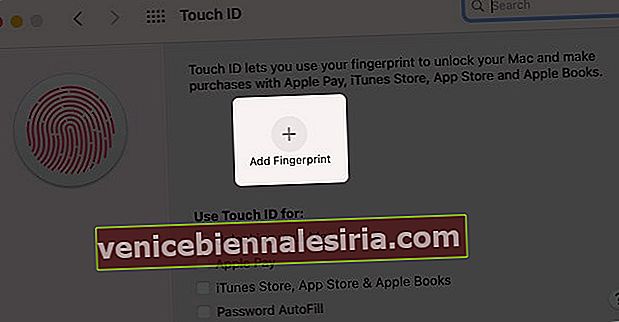
- Введіть свій пароль і вкажіть свій відбиток пальця.
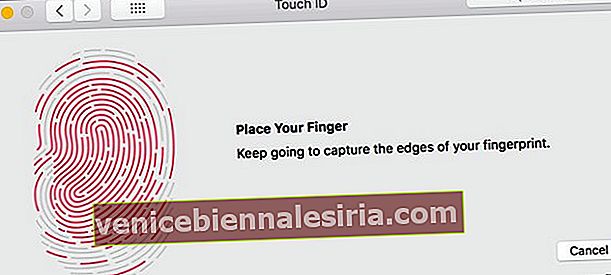
Рішення 4. Скиньте SMC
Якщо жоден із цих згаданих кроків не працював для вас, останньою опцією залишається скидання SMC (System Management Controller). SMC на вашому MacBook Pro відповідає за управління такими налаштуваннями, як управління теплом та батареєю.
Хоча це рідко трапляється, якщо це не працює належним чином, це може збільшити проблеми, пов'язані з продуктивністю вашого пристрою. Ось чому, коли основне усунення несправностей не вдається, це вибрано як останній варіант.
Ось як ви це робите:
Примітка : Переконайтеся, що ваш Mac не підключений до розетки, і ви вимкнули його.
- Утримуйте Shift + Control + Option і кнопку живлення разом близько 10 секунд, а потім відпустіть.
- Тепер підключіть кабель живлення та запустіть Mac. Ви скинули SMC.
Їжа для мозку ...
- Що слід знати про Touch ID?
- Що робить Touch ID на MacBook Pro?
- Коли Touch ID було вперше представлено в MacBook Pro?
- Чи знали ви, хто винайшов Touch ID для Apple?
Що слід знати про Touch ID?
Перш ніж розпочати, давайте розглянемо деякі важливі дати:
- Touch ID дебютував з iPhone 5s в 2013 році.
- У 2015 році було запущено друге покоління, яке стало невід'ємною частиною Apple Pay з iPhone 6s.
- Того ж року він був представлений в iPad Air 2.
Що робить Touch ID на MacBook Pro?
Touch ID використовує технологію електронного розпізнавання відбитків пальців, щоб дозволити користувачам безпечно розблокувати та отримати доступ до численних функцій на своєму пристрої. Зібрана інформація зберігається в захищеному анклаві на чіпі Apple A7 та тих, що були опубліковані пізніше.
Тонка смужка на вашому MacBook Pro дозволяє вам;
- Вимкніть, перезапустіть і виконайте режим сну.
- Розблокуйте і отримайте доступ до свого Mac. (Вам потрібно буде ввести пароль або надати відбитки пальців)
- Доступ до системних налаштувань та інших областей, які можуть вимагати введення пароля.
- Здійснюйте покупки за допомогою Apple Pay, App Store, iTunes Store та iBook store.
- Примусово вимкнути або перезапустити. (Панель відбитків пальців виконує роль кнопки. Для цього можна довго натискати її.)
Коли Touch ID було вперше представлено в MacBook Pro?
Перший MacBook Pro, який отримав Touch ID, був у 2016 році. З тих пір він знаходиться на правій стороні сенсорної панелі.
Відео: Як виправити Touch ID, який не працює на MacBook Pro
Чи знали ви, хто винайшов Touch ID для Apple?
Ну, як би цікаво це не звучало, технологія спочатку була визнана технологією відбитків пальців AuthenTec. Його винайшов Скотт Муді, співзасновник AuthenTec, компанії з мобільного та мережевого захисту.
Apple придбала компанію за колосальні 356 мільйонів доларів готівкою в 2012 році. Після трьох років досліджень і роботи вони запустили її разом з Apple 5s.
Вам це цікаво? Або зробити доповнення? Повідомте мене в розділі коментарів нижче.
Можливо, вам також сподобається прочитати:
- Тип Градус ° Символ на Mac
- Скинути заводські налаштування MacBook або будь-якого комп'ютера Mac
- Клавіатура MacBook не працює? Спробуйте ці виправлення (які насправді працюють)
- Відмінні поради та підказки щодо Mac Bar Pro Touch Bar